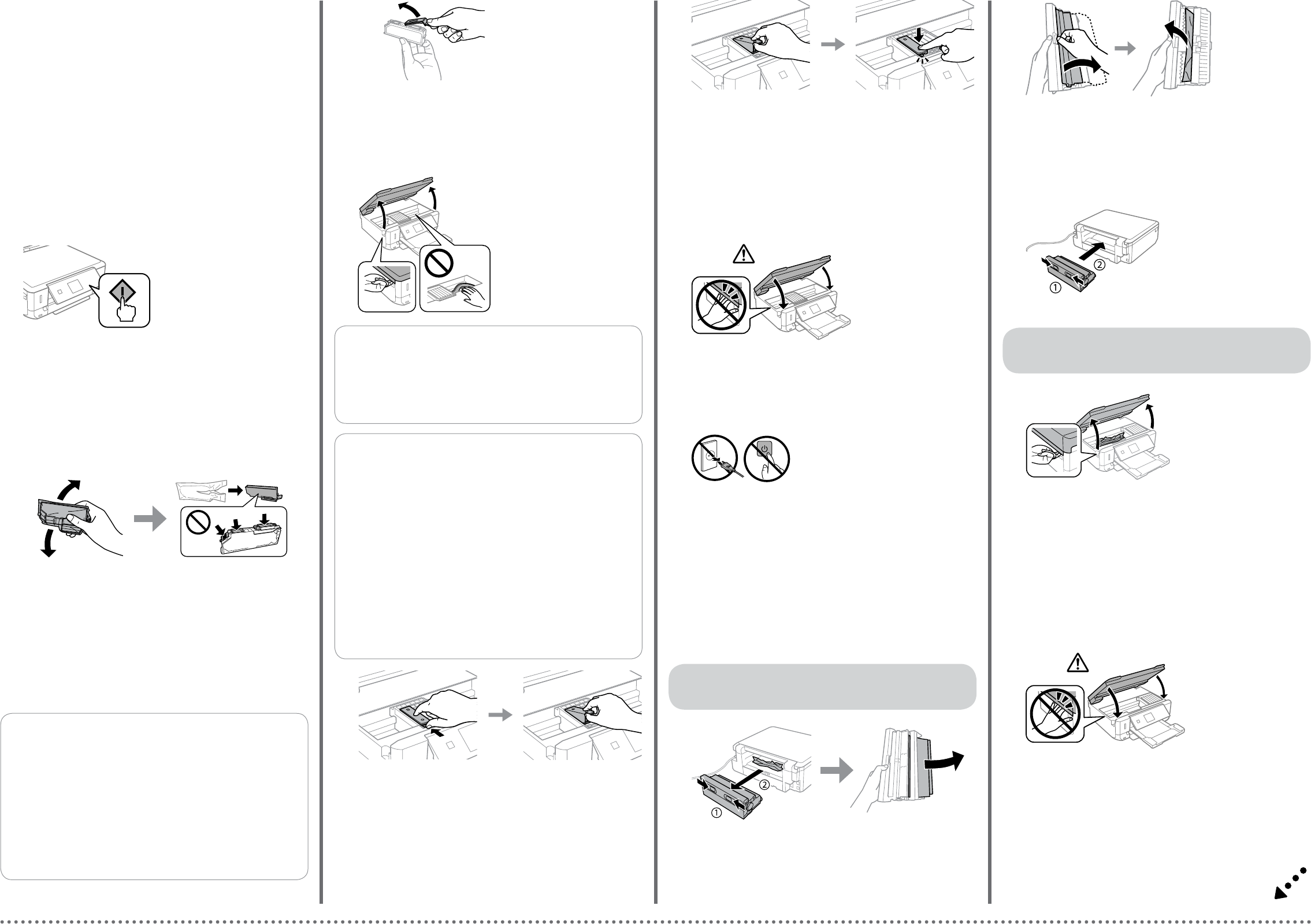-
waar zit de resetknop van de Epson XP-640 printer? Gesteld op 24-12-2024 om 11:59
Reageer op deze vraag Misbruik melden -
waar zit de resetknop van de Epson XP-640 printer
Reageer op deze vraag Misbruik melden
Gesteld op 24-12-2024 om 11:59 -
hoe kan ik de regelafstand in een af te drukken test aanpassen bij het afdrukken op een epson 640 Gesteld op 12-4-2023 om 16:20
Reageer op deze vraag Misbruik melden -
onze printer reageert niet op afdrukken vanuit open office Gesteld op 9-1-2023 om 12:43
Reageer op deze vraag Misbruik melden -
Ik druk geen foto's af met mijn Epson XP640, maar toch is de cassette 'foto zwart' leeg en kan ik geen documenten meer afdrukken in grijswaarden zonder een nieuwe 'foto zwart' cassette te plaatsen. Is er een instelling waarmee ik kan voorkomen dat 'foto zwart' gebruikt wordt. Gesteld op 14-11-2022 om 12:44
Reageer op deze vraag Misbruik melden -
Printerfout 000043
Reageer op deze vraag Misbruik melden
Schakel de printer uit en weer aan.
Ik kan de foutcode niet traceren maar ook de fout die de printer weergeeft kan ik niet terug vinden.
Iemand enig idee ? Gesteld op 12-11-2022 om 18:03
-
drukt bij documenten geen tekst af in zwart..de aanhef wel gekleurd Gesteld op 9-8-2022 om 13:08
Reageer op deze vraag Misbruik melden -
ik wil auromatisch ingestelde "selecteren" uitschakelen, hoe gaat dat ? Gesteld op 7-3-2022 om 11:24
Reageer op deze vraag Misbruik melden -
Mijn wachtwoord veranderd. Nu geen kontakt printer met i-pad Gesteld op 28-12-2021 om 14:10
Reageer op deze vraag Misbruik melden -
Mijn printer Epson 640 geeft aan dat ik zwarte cartridge moet vervangen, als ik dat gedaan heb blijft hij diezelfde melding w=geven, zelfs met originele epson cartridge
Reageer op deze vraag Misbruik melden
Gesteld op 16-11-2021 om 15:20-
Het is heel goed mogelijk dat de foutmelding nog ergens in het geheugen zit. Misschien helpt het om de instellingen te resetten?
Waardeer dit antwoord Misbruik melden
Geantwoord op 17-11-2021 om 08:43
-
-
Op mijn computer verschijnt de melding afdrukfout. Printer en computer zijn wel verbonden via WiFi. Waar moet ik zoeken?. Gesteld op 30-12-2020 om 20:40
Reageer op deze vraag Misbruik melden-
Dit is wel heel vaag. Zijn alle originele inktpatronen aanwezig. Is de onderste papierlade gevuld en gesloten? Is de ontvangstlade volledig open? Wat is uw configuratie? Apple Imac - PC Windows? Epson XP-640 heeft zijn problemen. Tot hiertoe heb ik die kunnen oplossen. Enkel meegeven dat ie nogal eigen is op inktpatronen! Geeft dikwijls vegen en droplets met vreemde. Voor de rest een redelijk betrouwbare printer. Al zou ik hem niet meer kopen. Geantwoord op 31-12-2020 om 00:50
Waardeer dit antwoord Misbruik melden
-
-
Het bedieningspaneel van De XP 640 zit los, hoe krijg ik dit weer vast? Gesteld op 3-2-2020 om 18:51
Reageer op deze vraag Misbruik melden
-
automatisch dubbelzijdig afdrukken, maar zo dat de tweede pagina niet op de kop komt Gesteld op 21-1-2020 om 20:34
Reageer op deze vraag Misbruik melden-
Druk op afdrukken, selecteer dubbelzijdig, gebonden langs lange of korte zijde.
Waardeer dit antwoord Misbruik melden
Verander dan in het dialoogvenster welke pagina's afdrukken van alle naar geselecteerde. Voorkeuze is van 1 tot 999 draait dat om van 999 tot 1. Hupla. Geantwoord op 21-1-2020 om 20:45
-
-
Misschien ook het volgende eens proberen? : je moet de pagina's aangeven, zoals bijv. 1, 2, 3, 4, enz. misschien lukt het ook met: 2, 1, 4,3, enz? het is te proberen. Geantwoord op 22-1-2020 om 05:26
Waardeer dit antwoord Misbruik melden -
Ik heb een epson 640 printer. Nu heb ik voor het eerst speciaal foto papier gekocht zodat ik met behulp van casette 1 foto's kan printen. Deze printer zou daar speciaal voor uitgerust zijn. Echter nu blijkt de printer geen papier te kunnen pakken uit deze cassette, deze kan dus eigenlijk niet gebruikt worden. Hebben jullie tips hoe ik wel op foto papier zou kunnen printen met deze printer?
Reageer op deze vraag Misbruik melden
Gesteld op 22-12-2019 om 15:32-
Zou het lukken om het fotopapier in cassette 2 te leggen, en dat de schuiven bij stellen? U zou es één of twee kunnen proberen. Geantwoord op 23-12-2019 om 22:36
Waardeer dit antwoord Misbruik melden
-
-
Ik moet kleur C vervangen maar wil niet in kleur printen . Heb genoeg zwart waarom print printer niet gewoon? Kan dit ingesteld worden?
Reageer op deze vraag Misbruik melden
Gesteld op 6-10-2018 om 14:04-
Als het goed is moet er een optie zijn voor kleurprint of zwart in het schermpje als je klikt op "Afdrukken" op het scherm van de computer. (Dus niet op het display van de printer.) Het is hetzelfde venster waar je het aantal bladzijden kunt aangeven en of je enkel- of dubbelzijdig wilt afdrukken. Kijk anders eens bij "Geavanceerd". Succes! Geantwoord op 6-10-2018 om 15:25
Waardeer dit antwoord Misbruik melden
-
-
Dit! Is! Nu echt een goeie vraag. Ik weet het niet! Wordt door Epson ook niet vermeld.
Waardeer dit antwoord Misbruik melden
Ja die verkopen liever inkt dan printers he! Ik hoop van hier ook een antwoord op te vinden. Geantwoord op 6-10-2018 om 17:25 -
Vermoedelijk wordt het door het apparaat als een fout of storing gezien als er een cartridge leeg is. Dat zou verklaren waarom de printer niet normaal in zwart afdrukt. Geantwoord op 9-10-2018 om 12:18
Waardeer dit antwoord Misbruik melden -
Ik heb een XP-640 expression premium.
Reageer op deze vraag Misbruik melden
Na de laatste software update herkende mijn Mac de printer niet meer ... dus opnieuw ingesteld.
Vroeger stond er een 'II' achter XP-640, nu niet meer.
Nu zit in de voorinstellingen dat dubbelzijdig afdrukken is uitgeschakeld en kan ik het niet meer inschakelen. Help! Gesteld op 17-9-2018 om 11:11-
Tja, eerlijk gezegd heb ik geen ervaring met Mac, wel met Windows. Zou het een optie kunnen zijn om de printer geheel te de-installeren en vervolgens opnieuw te installeren? (Ik heb ook deze printer.) En heeft u systeemherstel al geprobeerd? Geantwoord op 17-9-2018 om 12:07
Waardeer dit antwoord Misbruik melden
-
-
ik heb originele cardridges erin geplaatst maar de printer zegt: kan de volgende cardridges niet herkennen. probeer ze nogmaals te plaatsen. Dat heb ik diverse malen geprobeerd maar ik krijg hem niet aan de praat. Gesteld op 9-8-2018 om 19:06
Reageer op deze vraag Misbruik melden-
Misschien helpt het om de printerinstellingen terug te zetten naar de standaardwaarden? Geantwoord op 9-8-2018 om 22:18
Waardeer dit antwoord Misbruik melden
-
-
Rare vraag misschien maar ik weet niet waar mijn inktpatronen moet plaatsen? Gesteld op 29-5-2018 om 19:19
Reageer op deze vraag Misbruik melden-
U kunt de klep omhoog doen voor de scanner. Maar daaronder kunt u het ook omhoog doen, en daar zitten de inktpatronen. Het is i.d.d. een beetje ingewikkeld. Ik kon het eerst ook niet meteen vinden en heb het opgezocht in de Gebruikershandleiding. Ik heb daar een Nederlandse vertaling van. Geantwoord op 29-5-2018 om 21:49
Waardeer dit antwoord Misbruik melden
-
-
Ik heb het nog even opgezocht. Het staat in de handleiding op Hoofdstuk 6 blz 120 "Cartridges Vervangen". Geantwoord op 29-5-2018 om 22:11
Waardeer dit antwoord Misbruik melden -
ik kan de papierlade niet terugplaatsen in mijn Epson XP-640 All-in-one printer Gesteld op 2-5-2018 om 18:36
Reageer op deze vraag Misbruik melden-
Ja, dat is mij ook overkomen. Gelukkig heb ik een handige vriendin; Ze heeft ook de schuif die onder de lade zit er uit gehaald. Het blijkt dat de lade eerst in de schuif moet passen en dan kunnen ze beide terug geplaatst worden. Geantwoord op 29-5-2018 om 21:55
Waardeer dit antwoord Misbruik melden
-
-
Alle instellingen gecontroleerd! Maar printer geeft geen inkt af op papier. Hoe krijg ik normale afdrukkern\/
Reageer op deze vraag Misbruik melden
Gesteld op 1-2-2018 om 12:33-
Misschien heeft de printer wat onderhoud nodig, zoals bijv. de spuitkoppen reinigen. Als het goed is heeft de printer een eigen onderhoudsprogramma. Verder kunt u de instellingen nalopen. Als dat ook niet helpt is het denk ik wijsheid om kontakt met Epson op te nemen. Geantwoord op 29-5-2018 om 22:00
Waardeer dit antwoord Misbruik melden
-
-
hoe verwijder ik de zwart cartridge voor een nieuwe zonder geweld te gebruiken Gesteld op 16-1-2018 om 16:57
Reageer op deze vraag Misbruik melden-
?. Open de flatbedscanner, zoek op de display vervang printkoppen en druk OK. De printkoppen verplaatsen zich naar links, druk op het lepeltje, voor de blauwe sluit klamp toets van de te vervangen cartridge en de cartridge pops out. Vervang door de nieuwe en sluit de flatbedscanner. Zet printer uit en start opnieuw op. Klaar is Kees. Geantwoord op 16-1-2018 om 17:17
Waardeer dit antwoord Misbruik melden
-
-
Kan ik ook zonder WiFi een email uitprinten via de usb Gesteld op 28-8-2017 om 21:32
Reageer op deze vraag Misbruik melden-
Beste, bij mij staat de printer tweemaal vermeld in systeemvoorkeuren,eenmaal via usb en eenmaal via wifi.
Waardeer dit antwoord Misbruik melden
Dus ja de computer zal een e-mail afdrukken zonder wifi als ook is aangemeld via usb.
Moet natuurlijk wel een usb-kabeltje aangesloten zijn. Geantwoord op 28-8-2017 om 21:48
-
-
is het mogelijk om een taal te kiezen?
Reageer op deze vraag Misbruik melden
is het mogeloijk om een taal te kiezen
/
Gesteld op 21-6-2017 om 11:56-
Dat is inderdaad mogelijk bij installatie van het toestel.
Waardeer dit antwoord Misbruik melden
De printer wordt geïnstalleerd via de instructies die men moet volgen op de website Klik op deze LINK dit voor Mac OS X en ook voor Windows, maar voor Windows is wel een CD bijgeleverd in de verpakking. Het komt soms een beetje verwarrend over maar het lukt uiteindelijk wel vrij aardig. Dit toestel werkt snel en stil, alleen het scannen instellen dpi etc. vraagt wat trial en error.
Geantwoord op 21-6-2017 om 13:38
-